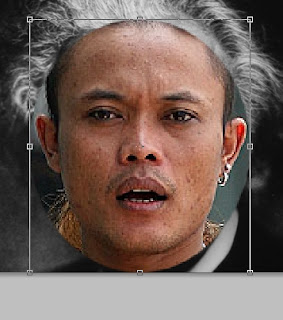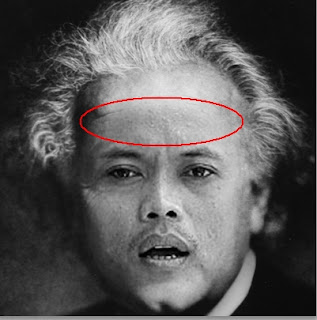Trik dan tips BlackBerry kali ini akan membahas tentang cara setting APN (Access Point Name)
pada BlackBerry yang mungkin sangat berguna sekali bagi pengguna
BlackBerry pemula. Agar saat melakukan koneksi internet dengan
BlackBerry atau anda menjalankan App 3rd Party
yang memerlukan layanan data internet anda tidak akan terkena potongan
biaya GPRS lagi, karena anda sudah berlangganan paket layanan BIS
(BlackBerry Internet Service).
Berikut cara setting APN (Access Point Name) pada BlackBerry yang BENAR, yang menggunakan jalur koneksi dari layanan BIS.

- Masuk ke Option > Advance Option > TCP/IP
- Pada bagian “APN Settings Enabled” di check
- Pada “APN:” isi dengan blackberry.net
- “APN Authentication Enabled” JANGAN di check dan kosongkan saja “Username for APN” dan “Password for APN”
Tambahan:
- Masuk ke Option > Advance Option > Browser, pada bagian “Default browser configuration” pilih Internet Browser
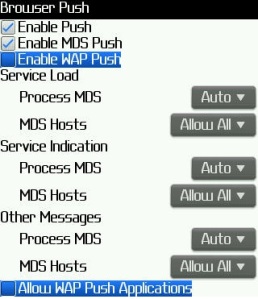
- Masuk ke Option > Advance Option > Browser Push, Uncheck bagian “Enable WAP Push” dan “Allow WAP Push Application”
Note:
untuk akses youtube dan radio streaming lainnya akan tetap di kenakan
biaya GPRS sehingga pulsa anda akan tetap terpotong, saya sarankan untuk
akses situs tersebut gunakan akses WiFi jika ada.
Berikut cara setting APN (access Point Name) yang SALAH
dan jangan anda gunakan karena settingan APN berikut adalah settingan
untuk APN menggunakan jalur koneksi internet dari provider melalui GPRS
yang akan memotong pulsa anda sesuai besar data dan operator yang anda gunakan ketika mengakses internet dan App 3rd Party yang memerlukan koneksi layanan data.
Caranya:
“APN Settings Enabled” tetap di check dan bagian APN, Username dan Password APN di isi dengan:
TELKOMSEL
- APN: telkomsel
- Username for APN: wap
- Password for APN: wap123
INDOSAT, MENTARI & MATRIX
- APN: indosatgprs
- Username for APN: indosat
- Password for APN: indosat
IM3
- APN: http://www.indosat-m3.net
- Username for APN: gprs
- Password for APN: im3
XL
- APN: http://www.xlgprs.net
- Username for APN: xlgprs
- Password for APN: proxl
3 (THREE)
- APN: 3gprs
- Username for APN: 3gprs
- Password for APN: 3gprs
AXIS
- APN: axis
- Username for APN: axis
- Password for APN: 12345
TERIMA KASIH TELAH MEMBACANYA,,,,,,SEMOGA BERMANFAAT ^^
Pembaca yang baik adalah pembaca yang meninggalkan komentar setelah membaca... ^.^
>>>SILAHKAN BERKOMENTAR<<<
Silahkan COPY vs PASTE artikel di blog ini, tapi bawa juga LINK saya. http://noviapriandewi.blogspot.com/ Follow Me at twetter@Novi_priell


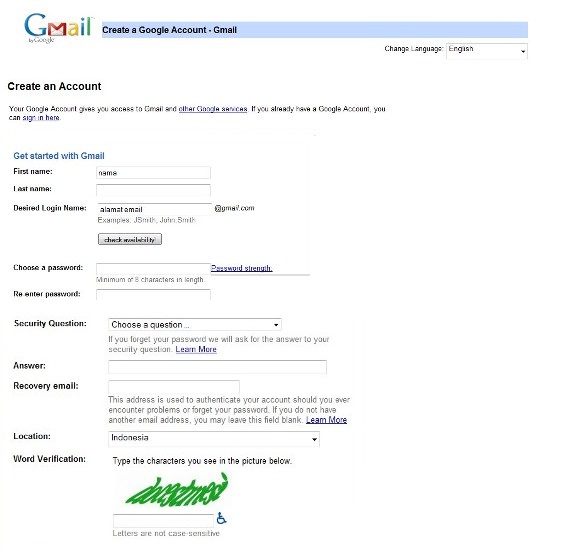
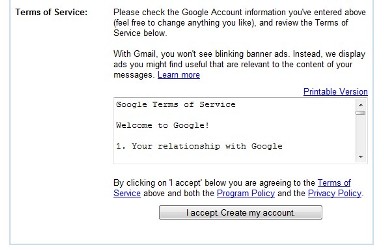
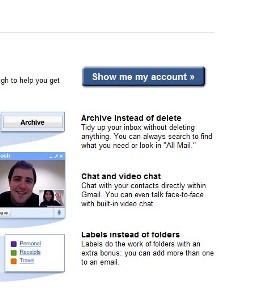


![[Image: mdma.png]](https://blogger.googleusercontent.com/img/b/R29vZ2xl/AVvXsEijdPPNjiAhyphenhyphenWOg6EleGnnG3DFS-aKdkeD6I_yDGTT2HcicLBYaKS_VqOWIoGL6SGIUS6jh8wLLJMBiCDxjc3q0guWgyg8uhG6U-jEyrU7AWtmOtDV7yM89JLlkplU92UJ3HKyAkNYKoBY/s1600/mdma.png)